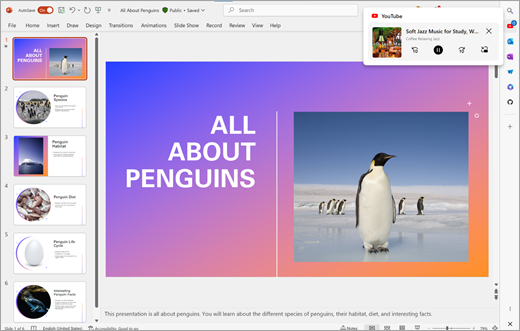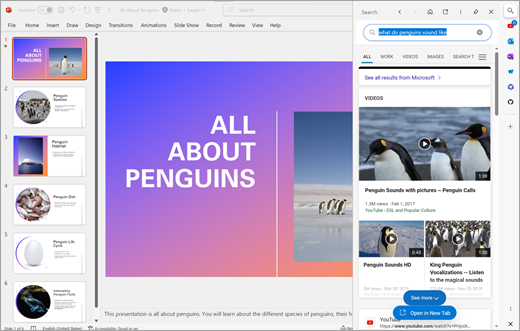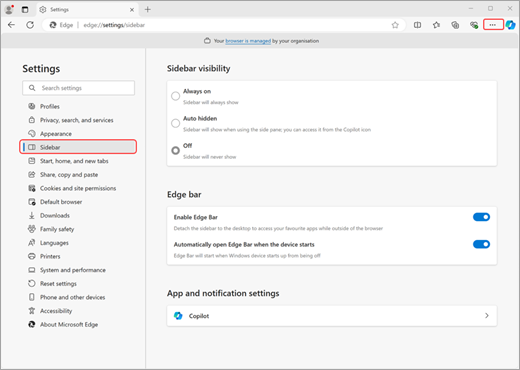С лентата на Edge можете да подобрите продуктивността си и да се насладите на опростен достъп до любимите си сайтове и приложения директно на работния плот, без да отваряте цял прозорец на браузъра. В Windows 10 можете да включите паралелна работа с всяко приложение за Windows – включително Microsoft Edge.
Отваряне на закачените приложения и сайтове
С Edge Bar можете лесно да отваряте закачените приложения и често посещаваните уеб сайтове, като например YouTube, без дори да излизате от настолното си приложение. Можете да изисквате много задачи ефективно между настолните приложения и любимото си онлайн съдържание.
Търсене направо от лентата на Edge
Можете да търсите информация, без да излизате от настолното приложение. С лентата на Edge можете да направите това бързо и без усилия директно от лентата на Edge. Това улеснява намирането на това, което ви трябва.
Често задавани въпроси
За да включите лентата на Edge на вашия работен плот на Windows, ще ви трябва:
-
Устройство, което работи с Windows 10.
-
Най-новата версия на Microsoft Edge.
Забележка: Тази функция не е налична за следното в момента: устройства с версията на Copilot в Windows в долния десен ъгъл на лентата на задачите, която се отваря отстрани на работния плот, или устройства с език "от дясно наляво", зададен в Windows или Edge.
-
В Microsoft Edge отидете на страницата Настройки на страничната лента, като изберете или бутона със зъбно колело в долната част на страничната лента, или изберете трите точки в горния десен ъгъл на браузъра, след което изберете Настройки > Странична лента.
-
Изберете Разрешаване на лентата на Edge , за да включите лентата на Edge на работния плот на Windows.
-
След като бъде преместен, имате достъп до всички закачени приложения и сайтове от вашия работен плот на Windows 10.
-
Ако искате Лентата на Edge да се отвори следващия път, когато включите вашето устройство, включете Автоматично отваряне на лентата на Edge при стартиране на устройството.
Забележки:
-
След като бъде преместена, страничната лента на Microsoft Edge вече няма да се показва в прозореца на браузъра ви.
-
Лентата на Edge е свързана с вашия профил в Microsoft Edge, така че ще запази същите закачени приложения и сайтове.
-
Copilot в Edge ще остане в браузъра. За да използвате Copilot извън браузъра от работния плот, можете да използвате Copilot в Windows.
-
Не е необходимо да сте влезли във вашия акаунт в Microsoft, за да получите достъп до лентата на Edge или да го преместите на работния плот.
За да премахнете лентата на Edge от работния плот:
-
Изберете "X" в долната част на лентата на Edge на работния плот. Страничната лента ще се върне в Edge и ще се върне към избраните по-рано настройки на Edge.
-
Менюто Настройки на страничната лента в Edge ще продиктува облика и поведението на страничната лента и лентата на Edge.
Лентата на Edge предоставя бърз достъп до вашите предпочитани закачени сайтове и приложения, независимо къде се намирате на вашето устройство. Това включва:
-
Плъзгайте и пускайте файлове в Drop, за да ги споделяте на всички ваши устройства.
-
Можете да търсите във вашите файлове на Microsoft 365 и други закачени сайтове.
Не, вашите персонализации остават с профила на вашия акаунт в Microsoft дори ако работите с два акаунта в Microsoft, като например личен и служебен акаунт. Точно както другите персонализации на Microsoft Edge, като например тема, вертикални раздели и други – закачените приложения и персонализации на сайтове остават същите, когато превключите обратно към използване на този профил, независимо от местоположението на страничната лента.